如果做好的Excel表格发送给对方时,担心对方不小心改动了,我们可以把表格设置不可编辑,那要如何操作呢?
方法一:
将Excel表格转换成PDF格式,就不容易改动了。只需要点击Excel表格菜单中的【文件】,然后点击【导出】右侧的【创建PDF/XPS文档】。
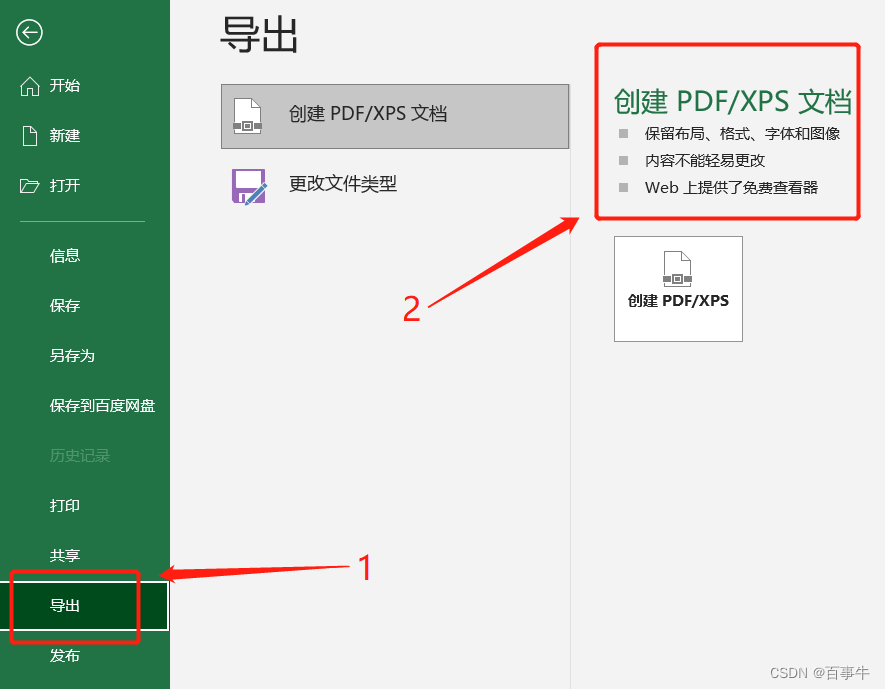
弹出对话框后,选择转换PDF后的保存路径,再点击右下角的【发布】,Excel表格就转成PDF文件了。
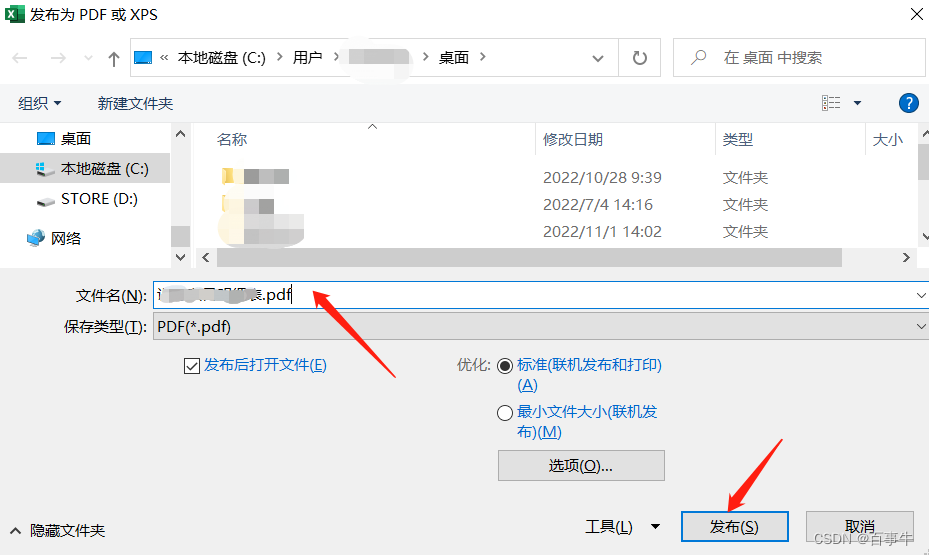
方法二:
Excel表格本身具备限制编辑的功能,可以直接将表格设置成不可编辑模式。
打开Excel表格后,点击菜单中的【审阅】-【保护工作表】选项。
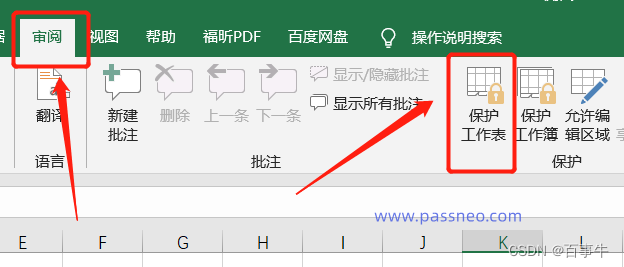
弹出对话框后,在空白栏里输入想要设置的密码,还可以在下方选择限制的范围。
点击【确定】后再重新输入一次密码,Excel表格的限制编辑就设置好了。

可以看到,限制编辑下的Excel表格很多选项都是灰色状态,无法选择,也无法编辑和删除内容。只有输入正确的密码才能编辑表格。
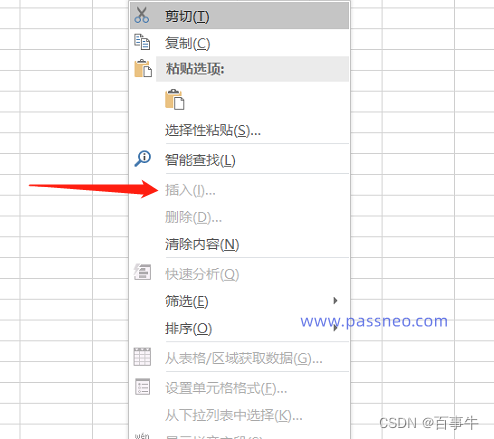
方法三:
我们还可以将Excel文件设置成“只读模式”,但是“只读模式”下的Excel表格如果没有密码,还是可以编辑进行改动的,只是关闭文件后无法保存,会提示“以只读方式打开的文档,不可用原来的文件名保护”。

设置Excel表格的“只读模式”,需要通过“另存为”的方法来设置。
打开Excel表格,选择菜单【文件】选项,点击【另存为】后,在右侧选择另存的保存路径。

弹出对话框后,点击下方【工具】列表中的【常规选项】。文件名称可以不改,直接覆盖原本文件。
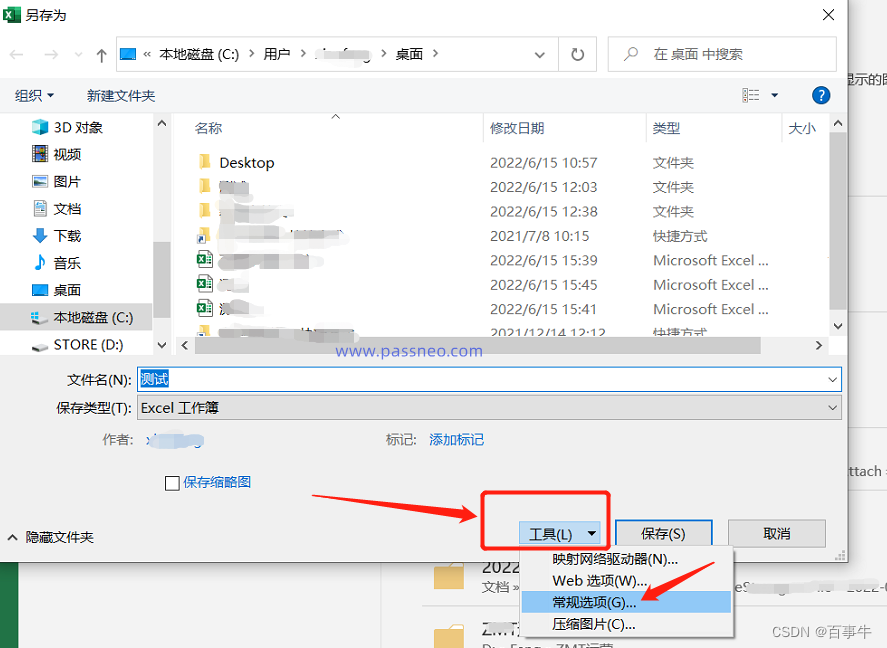
再弹出对话框后,在【修改权限密码】一栏输入想要设置的密码,Excel表格的“只读模式”就设置好了。
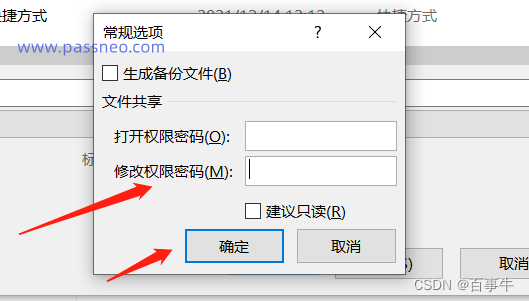
需要注意的是,Excel表格的“只读模式”可以通过再一次的“另存”来解除;而“不可编辑模式”则需要通过密码来解除,忘记密码就无法直接解除了,所以设置密码的时候要保存好。
如果真的不小心忘记了,我们需要借助其他工具来解除限制。比如,百事牛的Excel密码恢复工具,不用输密码就能直接解除限制。
百事牛Excel密码恢复工具![]() https://passneo.cn/product/passneo-for-excel.html在工具里,选择【解除限制】模块,再导入Excel表格即可。
https://passneo.cn/product/passneo-for-excel.html在工具里,选择【解除限制】模块,再导入Excel表格即可。


























 3万+
3万+











 被折叠的 条评论
为什么被折叠?
被折叠的 条评论
为什么被折叠?








